在某些情况下,我们需要使用U盘来启动电脑,例如系统崩溃、病毒感染等。本文将详细介绍如何使用U盘重启电脑,并提供了15个步骤以便您轻松完成。
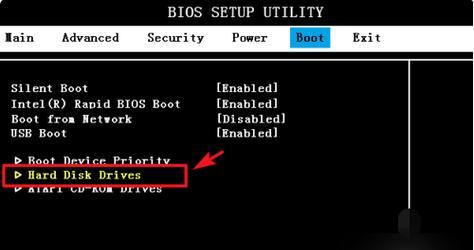
1.检查U盘兼容性与可用空间:在开始之前,确保您的U盘与您的电脑兼容,并且有足够的可用空间来存储启动文件。
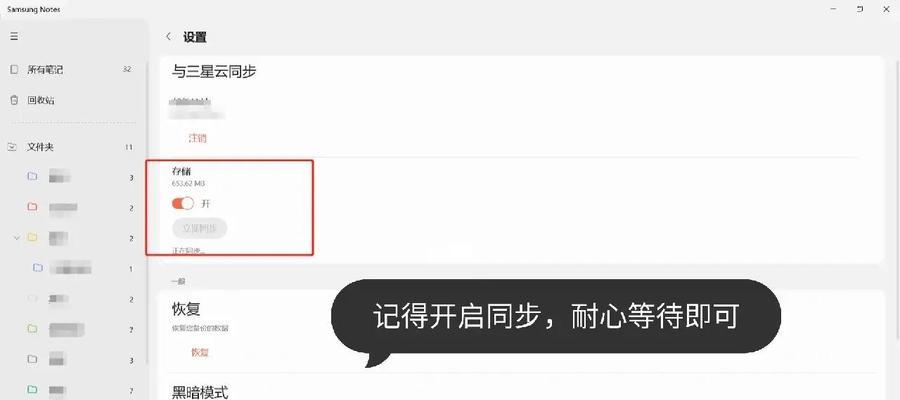
2.下载操作系统镜像文件:访问官方网站或其他可靠来源,下载您需要的操作系统镜像文件,并保存到您的电脑上。
3.格式化U盘:使用一个专门的格式化工具,将U盘格式化为FAT32格式,这样才能确保电脑能够正确读取U盘中的文件。
4.创建启动U盘:使用一个专业的启动盘制作工具(如Rufus),选择已下载的操作系统镜像文件和正确的U盘,开始创建启动U盘。

5.设置电脑启动项顺序:重启电脑并进入BIOS界面,将U盘设置为第一启动项,确保电脑能够从U盘启动。
6.保存并退出BIOS设置:在BIOS界面中选择保存并退出,使设置生效,并重新启动电脑。
7.进入U盘启动界面:在电脑重新启动时,按下相应的键进入U盘启动界面,通常是按F12或者ESC键。
8.选择启动设备:在U盘启动界面中,使用上下箭头选择U盘,并按下回车键确认选择。
9.等待操作系统加载:一旦选择了U盘作为启动设备,系统会开始从U盘中加载操作系统文件,请耐心等待加载完成。
10.进入操作系统安装界面:当操作系统加载完成后,您将进入操作系统的安装界面,根据提示进行相应的操作。
11.安装操作系统:根据操作系统安装界面的指引,选择安装选项、目标分区等,并开始安装操作系统。
12.完成安装:等待操作系统安装完毕,并按照提示重新启动电脑。
13.进入新系统:重启后,您将看到新安装的操作系统界面,按照要求进行初始化设置,并开始使用新的系统。
14.恢复BIOS设置:如果您不再需要使用U盘启动,可以重新进入BIOS界面,将启动项顺序恢复为原始设置。
15.完成U盘启动:至此,您已经成功地使用U盘重启了您的电脑,并安装了新的操作系统。
通过本文的教程,您可以轻松地利用U盘重启电脑,并顺利安装操作系统。这是一种非常便捷的方法,可以帮助您解决各种系统问题。记住,在进行操作时,请仔细阅读每个步骤,并确保备份您的重要数据,以免丢失。祝您成功!
标签: #重启盘

